Unity手指交互:旋转与缩放物体实现教程
本文还有配套的精品资源,点击获取 
简介:在Unity引擎中实现物体的单指旋转和双指缩放是移动平台交互设计的常见需求。本项目展示了相关的代码和说明,详细介绍了如何处理触摸事件来控制物体的旋转和缩放,涵盖了手势识别、物体旋转、缩放逻辑和性能优化等关键开发要点。开发者可基于此教程快速学习并应用到自己的Unity项目中。
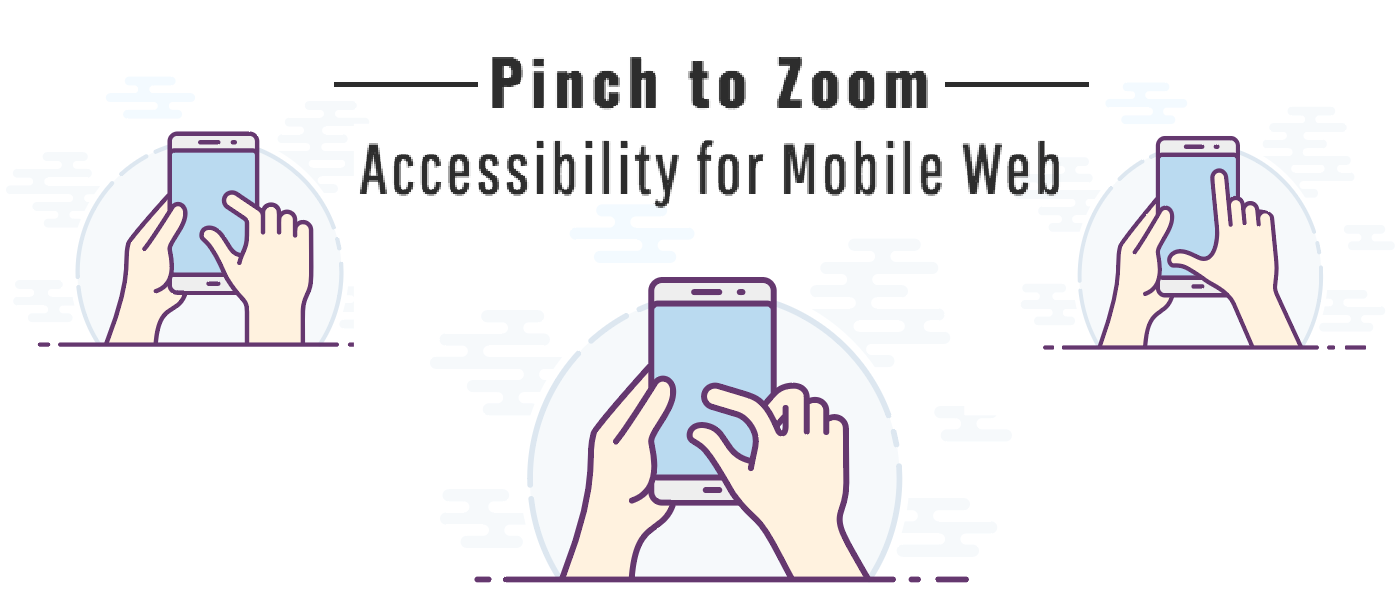
1. Unity手势识别技术
在数字化时代,手势控制已成为人机交互的重要方式,特别是在移动游戏和虚拟现实领域。Unity作为一个强大的游戏开发引擎,支持多种手势识别技术,能够简化开发过程并增强用户体验。本章将概述Unity中实现手势识别的基本原理,及其在开发中应用的潜力。
1.1 手势识别的实现原理
手势识别通常依赖于图像处理和机器学习算法,来识别和解释用户的物理动作。在Unity中,可以通过集成专门的手势识别库或使用内置的Input系统来实现这一功能。这些系统会将用户的触摸操作转换为游戏内的命令,从而控制游戏对象。
1.2 Unity中的手势识别集成
Unity提供了丰富的API和组件,允许开发者轻松集成手势识别功能。例如,通过重写 Update 或 FixedUpdate 方法,可以检测和响应屏幕触摸事件。此外,开发者还可以使用第三方插件,比如LeanTouch、TouchScript等,这些插件提供了更为高级和便捷的手势处理能力。
1.3 应用案例分析
通过研究具体的应用案例,我们可以看到手势识别在Unity项目中的实际效果。例如,在一个简单的拼图游戏中,玩家可以通过手势来移动和旋转拼图块。利用Unity的触摸事件系统,可以捕捉到用户的滑动、捏合等手势,并将其转换为游戏内的操作,从而简化了操作流程,提高了用户体验。
本章内容为接下来章节的深入探讨打下基础,后续章节将详细介绍Unity中单指旋转物体、双指缩放物体的具体实现,以及如何通过代码优化提升性能和用户体验。
2. 单指旋转物体实现方法
2.1 单指旋转理论基础
2.1.1 旋转操作的数学模型
在二维或三维空间中,对物体进行旋转的操作可以通过数学模型来描述。旋转操作常用的数学模型是使用旋转矩阵(Rotation Matrix),它可以对点或者向量进行旋转。旋转矩阵是一种正交矩阵,它的行向量和列向量都是单位向量,并且相互正交。
在二维空间中,一个点P(x, y)通过旋转θ角度后,新位置P’(x’, y’)可以用旋转矩阵R(θ)表示为:
[ P’ = R(\\theta) \\cdot P ]
[ R(\\theta) = \\begin{bmatrix} \\cos(\\theta) & -\\sin(\\theta) \\ \\sin(\\theta) & \\cos(\\theta) \\end{bmatrix} ]
在三维空间中,旋转操作更加复杂,但原理相同。可以通过绕着X、Y、Z轴的旋转矩阵来分别表示旋转。例如,绕Z轴旋转的旋转矩阵Rz(θ)为:
[ R_z(\\theta) = \\begin{bmatrix} \\cos(\\theta) & -\\sin(\\theta) & 0 \\ \\sin(\\theta) & \\cos(\\theta) & 0 \\ 0 & 0 & 1 \\end{bmatrix} ]
类似地,我们可以得到绕X轴和Y轴的旋转矩阵Rx(θ)和Ry(θ)。在实际应用中,根据旋转的轴和角度,可以通过旋转矩阵的组合来实现复杂的旋转操作。
2.1.2 触摸屏幕与世界坐标的转换
在Unity中,触摸屏幕的坐标是二维的,而游戏世界中的坐标是三维的。要实现单指旋转物体,需要将触摸屏幕的二维坐标转换为三维空间中物体的旋转角度。这一转换涉及到触摸点与物体中心的相对位置计算,以及根据触摸点的移动速度和方向来确定旋转的角速度和旋转轴。
这一转换可以通过以下步骤来实现:
- 获取触摸屏幕的二维坐标。
- 将二维坐标转换为三维空间的射线(Ray)。
- 判断射线与物体的碰撞点。
- 根据碰撞点和物体中心的相对位置计算旋转轴。
- 根据触摸点移动的向量来确定旋转方向和角度。
2.2 单指旋转实践操作
2.2.1 Unity中的触摸输入处理
Unity提供了一套输入管理机制,通过Input类可以轻松获取用户的触摸输入。在实现单指旋转物体时,主要关注的是Input.GetTouch和Input.GetMouseButton方法,这两个方法可以帮助我们检测触摸和鼠标点击事件。
具体实现代码如下:
void Update(){ // 检测单指触摸 if (Input.touchCount == 1) { Touch touch = Input.GetTouch(0); if (touch.phase == TouchPhase.Moved) { // 处理触摸移动事件 Vector2 touchDeltaPosition = touch.deltaPosition; // 调用旋转物体的方法 RotateObject(touchDeltaPosition); } } // 检测鼠标点击 else if (Input.GetMouseButtonDown(0)) { isDragging = true; // 记录鼠标点击位置 firstMousePosition = Input.mousePosition; } else if (Input.GetMouseButtonUp(0)) { isDragging = false; }}void RotateObject(Vector2 touchDeltaPosition){ // 具体的旋转实现,将在下一小节介绍 // ...}在上述代码中,我们通过判断触摸点的移动来更新物体的旋转状态。当检测到触摸开始时,记录初始位置;当触摸移动时,计算触摸点移动的距离并调用旋转物体的方法。
2.2.2 实现物体旋转的脚本编写
实现物体旋转的脚本需要对上述获取的触摸数据进行处理,以计算出旋转的角度和方向。这涉及到向量的叉乘和点乘,来确定旋转轴和旋转角度。
// 该变量用于记录旋转角度private float rotationAngle = 0;void RotateObject(Vector2 touchDeltaPosition){ // 通过触摸位置计算旋转角度 rotationAngle += touchDeltaPosition.x * rotationSensitivity; // 应用旋转到物体上 transform.RotateAround(transform.position, transform.up, rotationAngle);} 在上述代码中, rotationSensitivity 是一个敏感度参数,用于调整触摸移动的触摸距离与旋转角度之间的比例关系。 transform.RotateAround 方法允许物体围绕指定的轴和点进行旋转。
2.2.3 旋转效果的测试与调试
测试和调试是确保代码正常工作并达到预期效果的重要步骤。在测试旋转效果时,需要关注以下几点:
- 确保旋转的物体可以在任意位置稳定旋转,不受外部影响。
- 观察旋转角度是否正确反映触摸的移动距离,角度是否平滑无突兀。
- 检查是否有不必要的旋转效果,如物体上下波动或随机旋转。
- 考虑边缘情况,如触摸屏幕边缘时物体的旋转表现。
- 性能测试:确保在不同设备上旋转操作流畅,没有出现卡顿。
通过不断测试与调整,可以逐步优化旋转效果,确保用户体验的顺畅和自然。
章节总结
在本章节中,我们详细探讨了Unity中实现单指旋转物体的理论基础和实践操作。首先从旋转操作的数学模型出发,理解了二维和三维空间中旋转的原理。随后,我们将这些理论应用到实践中,通过触摸输入处理和编写具体的旋转脚本来实现物体的旋转效果。最后,通过实际测试与调试,确保旋转效果的准确性和流畅性。下一章节,我们将继续深入探讨双指缩放物体的实现方法。
3. 双指缩放物体实现方法
双指缩放功能是一种常见的人机交互技术,能够给用户体验带来更加直观、有效的操作感受。在本章节中,我们将深入探讨如何在Unity中实现双指缩放物体的机制,首先从理论基础开始,然后具体到实践操作,并在最后进行效果的优化与测试。
3.1 双指缩放理论基础
3.1.1 缩放操作的数学模型
在3D空间中进行物体的缩放,数学模型通常使用矩阵变换来实现。缩放矩阵是一个对角矩阵,其对角线上的元素定义了沿各轴的缩放因子。对于二维情况,可以使用以下形式的缩放矩阵:
[ s_x 0 0 ][ 0 s_y 0 ][ 0 0 1 ] 其中, s_x 和 s_y 分别表示沿X轴和Y轴的缩放因子。如果要进行等比例缩放,只需确保 s_x = s_y 。双指缩放操作需要根据两个手指之间的距离变化来动态调整缩放因子。
3.1.2 缩放控制的算法实现
双指缩放的算法实现依赖于两个关键点:手指触摸点的坐标追踪和基于触摸点移动距离的缩放因子计算。通过计算两个触摸点之间的距离变化,可以推导出缩放因子的变化,进而应用到3D物体上实现缩放效果。
具体而言,当用户开始触摸屏幕时,记录两个手指的初始位置,然后在每次触摸移动事件中获取当前的位置,计算两者之间的距离变化,从而得到缩放的速率和方向。这个计算过程需要在每个触摸事件发生时不断重复执行,以此实现连续的缩放操作。
3.2 双指缩放实践操作
3.2.1 双指触摸输入的检测
在Unity中,可以通过监听输入事件来检测多点触摸。具体实现中,我们需要关注两个触摸点的初始位置,并在触摸移动事件中追踪它们的当前位置。
以下是一个示例代码,展示如何检测到双指触摸事件,并获取手指的屏幕坐标:
void Update(){ if (Input.touchCount == 2) { Touch touchZero = Input.GetTouch(0); Touch touchOne = Input.GetTouch(1); Vector2 touchZeroPrevPos = touchZero.position - touchZero.deltaPosition; Vector2 touchOnePrevPos = touchOne.position - touchOne.deltaPosition; // 这里省略了手指追踪和缩放处理的代码 }}3.2.2 物体缩放脚本的编写
根据触摸点移动的距离,我们可以编写一个缩放脚本。首先,需要定义一个变量来存储缩放因子。然后,在触摸事件处理函数中,使用当前触摸位置与初始位置之间的差异来计算新的缩放因子,并将其应用于目标物体。
public class ZoomObject : MonoBehaviour{ private Vector3 initialScale; private float initialDistance; private bool isZooming; void Start() { initialScale = transform.localScale; initialDistance = Vector2.Distance(Input.GetTouch(0).position, Input.GetTouch(1).position); isZooming = false; } void Update() { if (Input.touchCount == 2) { isZooming = true; Vector2 touchZeroPrevPos = Input.GetTouch(0).position - Input.GetTouch(0).deltaPosition; Vector2 touchOnePrevPos = Input.GetTouch(1).position - Input.GetTouch(1).deltaPosition; float prevDistance = Vector2.Distance(touchZeroPrevPos, touchOnePrevPos); float distance = Vector2.Distance(Input.GetTouch(0).position, Input.GetTouch(1).position); float deltaDistance = initialDistance - distance; float scale = Mathf.Clamp((initialScale.z + deltaDistance * scaleSensitivity), minScale, maxScale); transform.localScale = initialScale * (scale / initialScale.z); initialDistance = distance; } else if (isZooming && Input.touchCount != 2) { isZooming = false; } }}3.2.3 缩放效果的优化与测试
为了确保缩放效果既流畅又准确,需要对物体的缩放行为进行优化。优化可以从以下几个方面进行:
- 平滑因子 :增加平滑因子来减少缩放过程中的突变,提高缩放体验。
- 边界检查 :为缩放设定最小和最大限制,避免物体缩放到不可见或过于庞大。
- 性能分析 :定期进行性能分析,确保缩放过程不造成帧率下降。
针对实际操作过程中的各种情况,测试应该是全面而细致的。可以考虑以下测试场景:
- 缩放速度 :测试不同缩放速度对物体响应的影响。
- 缩放方向 :测试向上、下、左、右等不同方向的缩放行为。
- 多点触摸 :在实现双指缩放时,确保不会错误地触发单指旋转或其他手势识别功能。
- 兼容性 :测试不同设备和操作系统版本上的表现,确保缩放效果的一致性。
通过这些步骤的实施,我们可以获得一个既符合用户体验要求又在性能上得到优化的双指缩放功能。
4. 触摸事件处理逻辑
触摸事件处理是移动应用中与用户交互的关键环节,直接影响到用户体验的直观性和舒适度。本章将深入探讨Unity中触摸事件的分类和处理,以及如何将这些触摸事件应用到UI交互和3D场景中,实现反馈机制,从而优化用户体验。
4.1 触摸事件的分类和处理
4.1.1 触摸开始、移动和结束事件
在移动设备上,触摸事件可以分为开始(Touch Started)、移动(Touch Moved)和结束(Touch Ended)三个基本阶段。每个阶段都对应着不同的事件类型。
- 触摸开始 :用户的手指或触控笔首次接触屏幕时,系统会触发这个事件。在Unity中,这是通过
OnMouseDown()方法或者TouchPhase.Began事件实现的。 - 触摸移动 :手指在屏幕上滑动时,会不断触发这个事件。在Unity中,使用
OnMouseDrag()方法或者TouchPhase.Moved事件来处理。 - 触摸结束 :当手指离开屏幕时,系统会触发结束事件。在Unity中,可以通过
OnMouseUp()方法或者TouchPhase.Ended事件来响应。
下面是一个简单的代码示例,展示如何在Unity中检测触摸事件的不同阶段:
void Update(){ if (Input.touchCount > 0) { Touch touch = Input.GetTouch(0); switch (touch.phase) { case TouchPhase.Began: // 触摸开始的处理逻辑 break; case TouchPhase.Moved: // 触摸移动的处理逻辑 break; case TouchPhase.Ended: // 触摸结束的处理逻辑 break; } }}4.1.2 多点触控的事件管理
多点触控是指用户同时用两个或两个以上的手指在触摸屏上进行操作。Unity允许开发者通过访问 Input.touches 数组来获取多个触摸点的信息,并分别处理每个触摸点的事件。
多点触控事件处理的基本方法是在Update()方法中检测 Input.touchCount 的值,然后分别处理每一个触摸点。例如,可以使用一个二维数组来存储每个触摸点的状态和位置,以便跟踪和处理复杂的用户输入。
4.2 触摸事件的应用实践
4.2.1 触摸事件与UI交互
在Unity中,触摸事件常用于UI元素的交互,例如按钮的点击、滑块的拖动等。UI交互需要精确地处理触摸事件,以确保用户得到及时和准确的反馈。
为了在UI中处理触摸事件,可以使用Unity的EventSystem类,结合PointerEventData来识别触摸点,然后通过 EventTrigger 组件将特定事件绑定到UI元素上。
4.2.2 触摸事件在3D场景中的应用
在3D场景中,触摸事件可以用来控制相机的移动、物体的选择和移动等。这需要结合摄像机的输入系统和物体的物理属性来实现。
例如,可以设置摄像机跟随玩家的手指移动来模拟“第一人称”视角,或者使用触摸事件来控制物体的旋转和缩放。这需要将触摸事件转换为相对于3D世界坐标的变化,并将其应用到游戏对象上。
4.2.3 触摸反馈与用户体验优化
为了提升用户体验,触摸反馈机制必不可少。触摸反馈可以包括视觉、听觉和触觉反馈。视觉反馈如按钮颜色变化、音效反馈如点击声音、触觉反馈则多见于带有震动的设备。
在Unity中,可以通过脚本在触摸事件中添加这些反馈,或者使用内置的动画系统来实现更加动态和丰富的用户体验。
触摸事件管理的Mermaid流程图
以下是一个Mermaid格式的流程图,描述了触摸事件在Unity中的处理逻辑:
graph TD A[Start] -->|Input.touchCount > 0| B[GetTouch(0)] B -->|TouchPhase.Began| C[Touch Started] B -->|TouchPhase.Moved| D[Touch Moved] B -->|TouchPhase.Ended| E[Touch Ended] C --> F[Handle Touch Started] D --> G[Handle Touch Moved] E --> H[Handle Touch Ended] F --> I[UI Interaction / 3D Control] G --> I H --> I I --> J[Feedback & Optimization]触摸事件处理的表格示例
TouchPhase.Began TouchPhase.Moved TouchPhase.Ended 在处理这些触摸事件时,确保代码逻辑清晰,对不同事件类型有相应的应对措施,这样可以在复杂的用户操作下,仍能保持应用的响应性和稳定性。
5. 代码结构和优化
在移动应用开发中,编写高效且易于维护的代码是至关重要的。优化代码结构不仅可以提高项目的可读性和可维护性,还可以提高性能。本章节将探讨如何组织Unity项目中的代码结构,以及如何对代码进行性能优化。
5.1 代码的组织与结构
良好的代码结构是代码易于理解和维护的前提。模块化编程和脚本封装是实现代码结构优化的两大关键因素。
5.1.1 模块化编程的引入
模块化编程允许我们将一个复杂的应用拆分为多个小的、功能独立的模块。每个模块都有特定的功能和责任,这有助于团队协作,也便于后期的代码维护和升级。
在Unity中,我们可以创建不同的C#脚本来负责不同的功能模块。例如,我们可以为UI管理、游戏逻辑、网络通信分别创建独立的脚本。这样做的好处是:
- 功能划分明确 :每个模块都有清晰定义的接口和功能,便于开发者理解和使用。
- 易于测试和调试 :由于模块功能单一,测试和调试时可以快速定位问题所在。
- 便于复用 :当项目需要扩展新功能时,可以重用已有的模块,减少重复代码的编写。
5.1.2 脚本的封装与复用
在编写脚本时,我们应尽量保证代码的封装性和复用性。封装性意味着代码内部实现细节对外部隐藏,外部通过接口与代码通信,这样可以减少模块间的耦合度。
例如,在编写物体旋转和缩放功能时,我们可以将其封装在单独的类或方法中,提供一个简洁的接口供外部调用。这样做不仅可以提高代码的重用性,还可以使其他开发人员更容易地理解和使用这些功能。
为了达到代码复用的目的,我们还可以编写基础类库(Utility classes),这些类库可以包含常用的工具函数、数据结构等,供项目中的其他部分使用。
5.2 代码的性能优化
在代码结构优化的基础上,性能优化进一步提升了应用的运行效率和用户体验。
5.2.1 优化代码的逻辑与算法
性能优化首先需要关注代码逻辑和算法的效率。逻辑越简洁,算法越高效,程序的运行速度自然越快。
- 避免不必要的计算 :在关键代码路径上,应当避免重复计算和不必要的循环。
- 优化循环结构 :循环是性能瓶颈的常客,我们应尽量减少循环次数,简化循环内的逻辑,或使用更高效的数据结构。
例如,如果需要根据用户的触摸动作来更新物体的位置,我们可以预先计算好触摸点和物体中心点之间的偏移量,避免在Update方法中重复计算。
5.2.2 减少资源消耗与提升响应速度
在移动平台上,资源消耗是一个重要考虑因素。内存和处理器资源都可能成为性能瓶颈。
- 使用对象池 :通过重用对象来减少内存的分配和释放,提高应用的性能和响应速度。
- 异步处理 :对于耗时操作,如网络请求或复杂计算,应放在后台线程执行,以避免阻塞主线程。
例如,Unity中的协程可以用于异步执行操作,从而不会阻塞主线程。
5.2.3 针对移动平台的性能调优
移动设备的性能远不及桌面或服务器级别的硬件,因此对性能的调优尤为重要。
- 图形优化 :通过优化模型和纹理的分辨率、使用LOD技术、减少draw calls等方式,降低图形渲染的负担。
- 内存管理 :通过分析内存使用情况,定期清理不再使用的对象,避免内存泄漏。
通过Unity的Profiler工具可以对应用的性能进行分析,找出瓶颈并进行针对性优化。
最终,代码结构和优化是一个持续的过程,需要开发者不断地学习、实践和改进。通过有效的结构化编程和持续的性能优化,你的Unity应用将更加稳定和高效。
本文还有配套的精品资源,点击获取 
简介:在Unity引擎中实现物体的单指旋转和双指缩放是移动平台交互设计的常见需求。本项目展示了相关的代码和说明,详细介绍了如何处理触摸事件来控制物体的旋转和缩放,涵盖了手势识别、物体旋转、缩放逻辑和性能优化等关键开发要点。开发者可基于此教程快速学习并应用到自己的Unity项目中。
本文还有配套的精品资源,点击获取



